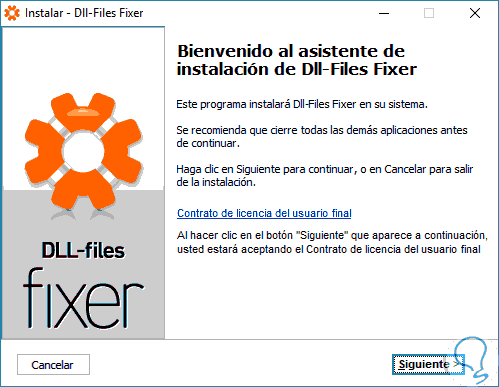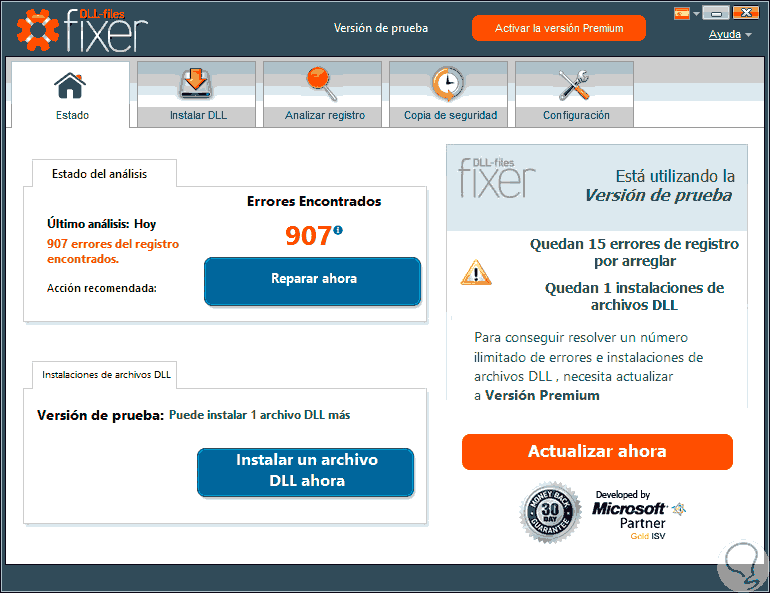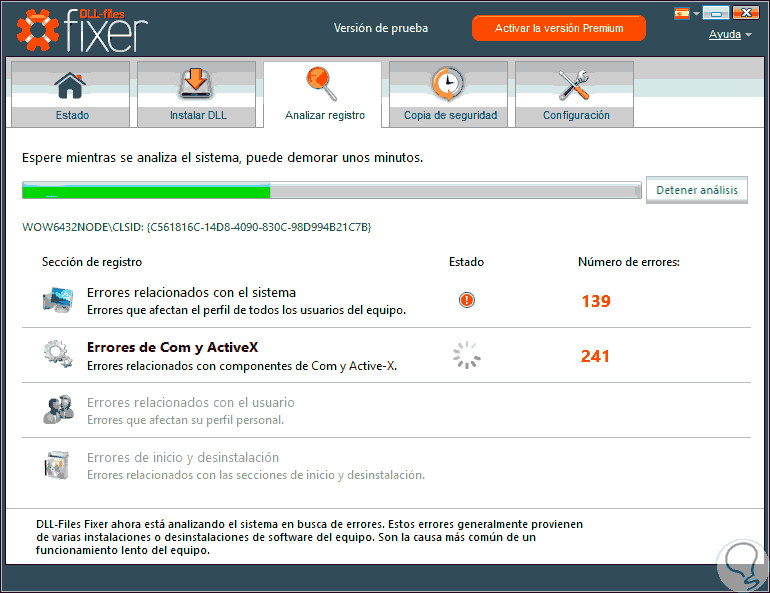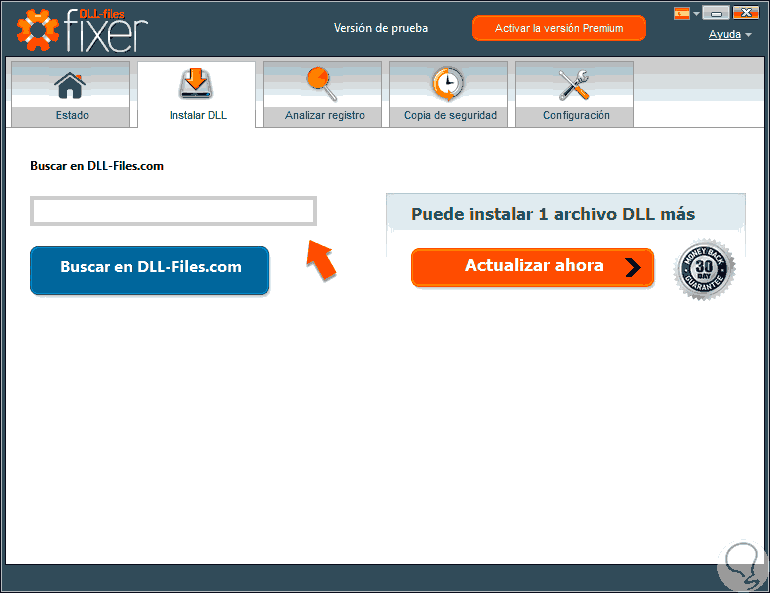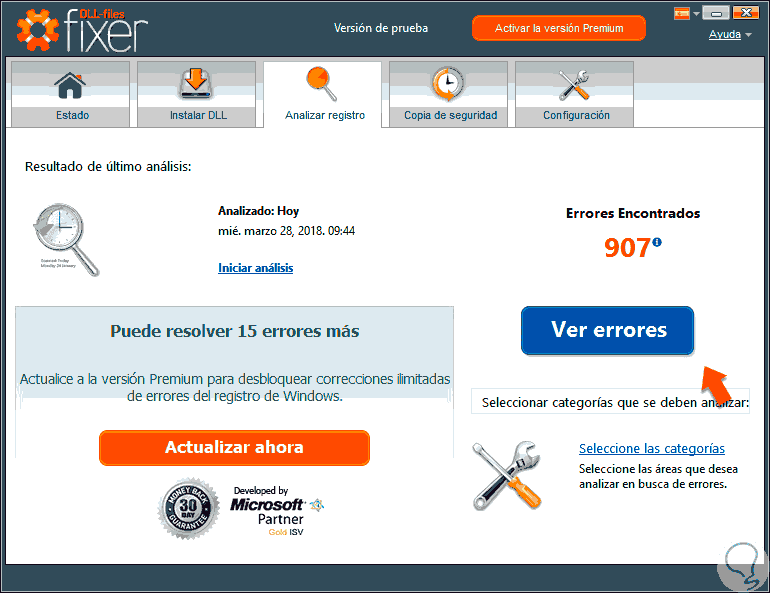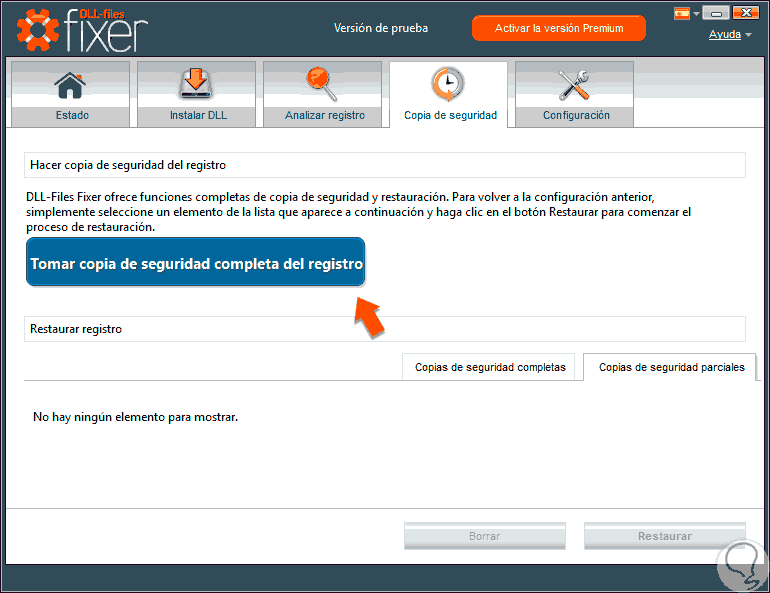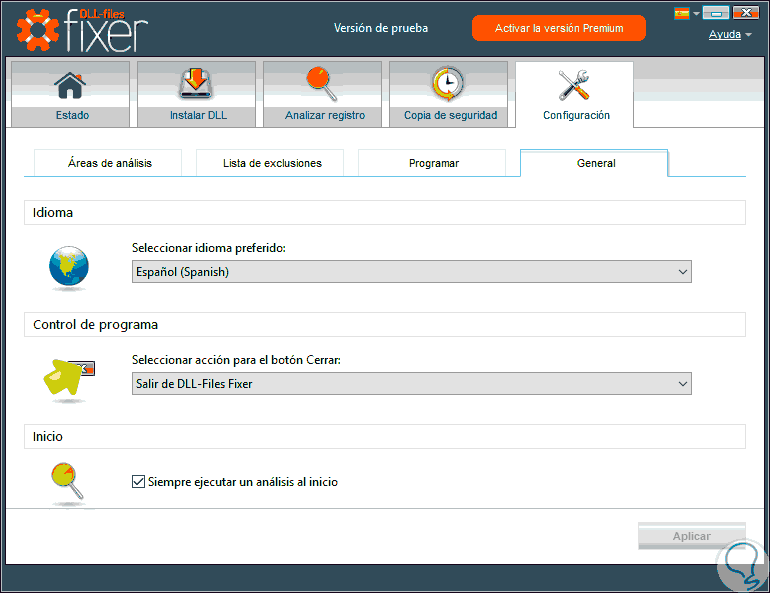Primero hay que saber qué es un archivo DLL y la importancia del mismo. Es una biblioteca que retiene códigos y datos que logran ser ejecutados por más de un programa a la vez.
Mediante un archivo DLL, un programa puede ser modularizado en componentes por separado. Es decir, un programa de contabilidad puede ser vendido por “módulo”. Cada módulo puede cargarse en el programa principal en tiempo de ejecución, si está instalado dicho módulo. Dado que los módulos son independientes, el tiempo de carga del programa es más rápido y un módulo sólo se carga cuando se solicita la ejecución del mismo.
Aparte de esto, las actualizaciones son aún más fáciles para cada uno de los módulos sin afectar a otras funciones del programa. Es decir, puede que un programa de nóminas y sus tipos cambian cada 1 o 2 años.
- Archivos de controles ActiveX (ocx): Un ejemplo sería Flash10d.ocx el cual es un plugin del Flash Player 10.
- Archivos de Panel de Control (cpl): Un ejemplo de un archivo cpl son todos los archivos encontrados en el panel de control, cada uno de esos elementos es un archivo DLL especializado.
- Archivos del controlador de Dispositivos (drv): Un ejemplo de estos archivos serían los controladores de una impresora.
- Utiliza Menos recursos: Cuando varios programas utilizan la misma biblioteca de funciones, un archivo DLL puede reducir el tiempo en que se carga en el disco y en la memoria física. En gran medida, esto puede influir en el rendimiento no sólo el programa que se ejecuta en primer plano, sino también de otros programas que se ejecutan en el sistema operativo Windows.
- Instalación e implementación de las aceleraciones: Cuando una función dentro de un archivo DLL necesita una actualización o una revisión, la distribución y la instalación de la DLL no requieren el programa volver a vincular con el archivo DLL. Además, si varios programas utilizan la misma DLL, los programas múltiples se beneficiarán de la actualización o la revisión. Este problema puede producirse con más frecuencia cuando se utiliza un archivo DLL de terceros que se actualiza con regularidad o que se fija.
Por todo esto es importante saber si nuestros archivos DLL funcionan a la perfección, ya que figuran en muchas de las tareas del ordenador.
Entrando ya en materia, Dll Files Fixer , es un programa que te ayuda a reparar archivos del tipo ".dll" en tu sistema operativo o instalar archivos "dll" faltantes en el mismo, por ejemplo un juego requiere de mss32.dll y este programa te lo descarga e instala y podrás ejecutar correctamente este juego o programa.
Cómo reparar y descargar archivos dll de programas en Windows 10
Una vez descarguemos el programa, este icono en forma de salvavidas aparecerá en nuestro escritorio tras instalarlo.
Al ejecutarlo esta será la ventana que se nos desplegará en el escritorio del ordenador. En la pestaña Estado nos reflejara un resumen de los errores de registro encontrados por el programa y la cantidad de DLL instalados o actualizados.
La primera vez que lo abras se realizará un análisis del equipo.
En la pestaña “Instalar DLL” podemos buscar un archivo DLL perdido o erróneo en nuestro ordenador ya sea de forma manual (teniendo el conocimiento del archivo el cual no está causando el problema e introduciendo el nombre del archivo a buscar en la barra de texto gris) o automática (Dando click en actualizar ahora) dejando que DLL files-fixer analice el computador en busca de los mismos.
En la pestaña “Analizar Registro” DLL-files fixer también nos da la opción de encontrar errores de registro que no pudieron ser detectados por otros programas dando clic en la pestaña “Ver errores”.
En la pestaña “Copia de seguridad”, al igual que muchos programas, seremos capaces de crear un “punto” de restauración en caso de presentar algún problema con alguno de los Archivos DLL instalados o que no hayan sido actualizados correctamente (ya que la mayoría no necesitan ser actualizados).
Por último, pero no menos importante, tenemos la pestaña “Configuración”, donde seremos capaces de “adaptar” el DLL-files fixer a nuestras necesidades, es decir, dar importancia o no al análisis de ciertos archivos de nuestro ordenador.
Con DLL-files Fixer obtendremos una herramienta de gran importancia a la hora de mantener nuestro equipo en óptimas condiciones.